
インスタグラムことインスタに新機能として「リポスト・シェア」機能が登場しました。今回はインスタの新機能「リポスト・シェア」機能の詳細や使い方を徹底解説していきます。
コンテンツ
インスタ「リポスト・シェア」機能とは
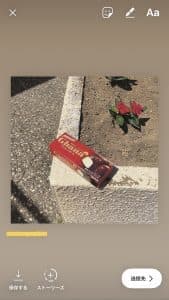
インスタの新機能「リポスト・シェア」機能が2018年5月18日に登場しました。リプスト機能とは友達や知り合いの投稿を「シェア」出来る機能です。Twitterを使っている方はご存知の方が多いと思いますがTwitterのいわゆる「リツイート」機能と同じ機能です。
インスタで友達や知り合いの投稿を上記の様な画像の様に可愛いステッカー形式でシェア出来ます。友達や知り合いの投稿のシェアする形式ですが「ストーリー」でも「普通の投稿」でもシェア可能です。
下記で友達や知り合いの投稿をリポストする方法を解説していきます。
どんな時に「リポスト・シェア」するの?

上記で解説した「リポスト・シェア」機能ですが「どんな時に使えばいいの?」「誰の投稿に使えばいいの?」というユーザーも多いです。「リポスト・シェア」機能ですが用途は特に決まっていません。インスタで友達や知り合いの投稿を閲覧していて「この投稿いいな」「微笑ましい」「みんなに情報共有したい」「おめでたいことだからみんなに知らせたい」など上記以外にも様々な使い方や用途があります。
自分でこの投稿はシェアしたいなと思った場合に「リポスト」するといいでしょう。
「動画」はシェア・リポスト出来ないの??

インスタの投稿でシェア・リポストしたい「動画」の投稿があったとして、シェア・リポストしても写真になってしまいます。なので「動画」は動画としては残念ながらシェア出来ません。
インスタで他の人のストーリーを自分のストーリーでシェアするには?詳細とリポスト方法を徹底解説!
インスタ「シェア・リポスト」機能の使い方
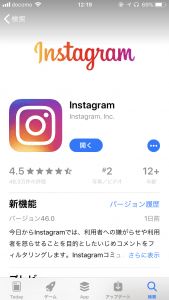
では早速インスタの「リポスト・シェア」機能の使い方を分類に分けて徹底解説していきます。
インスタで「リポスト・シェア」する手順(ストーリー)
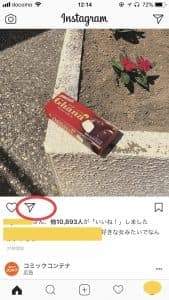
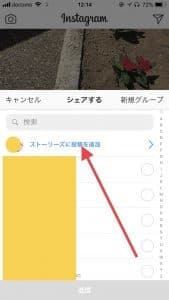
まずインスタを開いて「リポスト・シェア」したい投稿を探しましょう。「リポスト・シェア」したい投稿が見つかったら左の画像の様な「紙飛行機マーク」をタップしましょう。
次に「ストーリーズに投稿を追加」をタップしましょう。
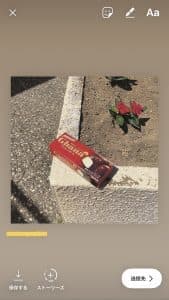
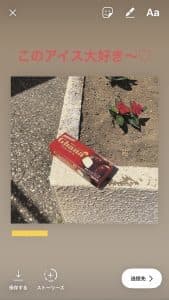
するとストーリーの投稿画面になります。右上の「スタンプマーク」「ペンマーク」「Aaマーク」から文字を入れたり、スタンプ入れたり可愛く加工出来ますので、好きな様に加工しましょう。
加工完了したら左下から2番目の「ストーリーズ」をタップしましょう。これでインスタのストーリーにシェア完了です。
インスタのストーリーにシェアした投稿をフィードに投稿するには
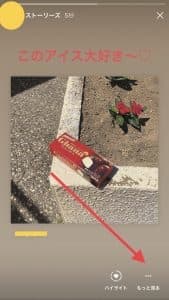
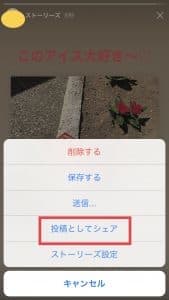
インスタのストーリーにリポスト・シェアした友達や知り合いの投稿をフェード(普通の投稿)に再度投稿することが出来ます。いわゆるストーリーだけでなく普通の投稿にもシェアやリポスト出来るということです。
まず自分の投稿したインスタのストーリーの画面を開きましょう。開いてタップしたら右下の「もっと見る」をタップしましょう。次に「投稿としてシェア」をタップしましょう。

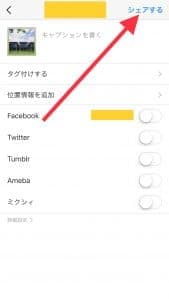
「次へ」をタップして投稿をタップしましょう。
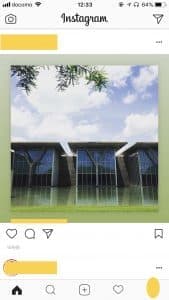
するとインスタのフィード(普通の投稿)に投稿されます。これで完了です。
自分の投稿を他人にシェア・リポストされないようにするには
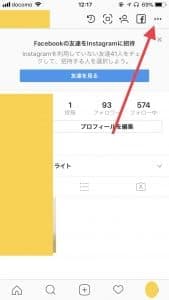
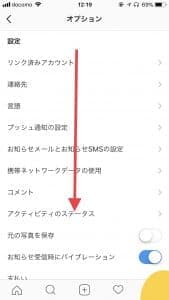
自分の投稿した写真や動画を「リポスト・シェア」して欲しくないユーザーは、自分の投稿の写真や動画を誰からもシェアされない様に出来ます。
自分のホーム画面に移動しましょう。そして右上の「.....」マークをタップしましょう。そしたら画面が切り替わりますので下にスクロールしましょう。
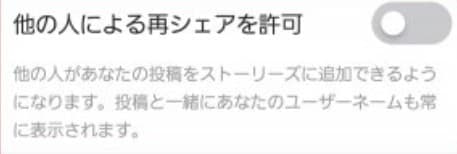
すると「他の人による再シェアを許可」と表示されますので、左にスライドしてオフにしましょう。これで完了です。自分の投稿がシェア・リポストされることをこれで防げます。
インスタで「リポスト・シェア」出来ない場合の対処法
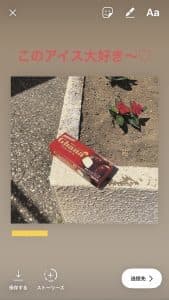
インスタで「リポスト・シェア」出来ない時の対処法を解説していきます。まずこのインスタの「リポスト・シェア」機能ですが、順次対応なので他の人が使えていても自分が使えない場合もありますので、しばらく対応されるまで待ちましょう。
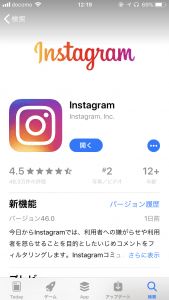
しばらくしても「リポスト・シェア」機能が使えない場合は、アップデートや再起動を行いましょう。「AppStore」→「アップデート」から行えます。


